Editing della sequenza temporale 101: zoom e suddivisione in zone su frame senza perdita di qualità
Pubblicato: 2025-09-10Nel panorama in continua evoluzione della produzione di media digitali, l'editing della sequenza temporale è alta come una delle competenze più vitali per qualsiasi editor di video. Che tu stia realizzando un capolavoro cinematografico, un vlog di YouTube o una bobina di social media, la tua capacità di navigare con precisione, senza compromettere la qualità, è ciò che separa i dilettanti dai professionisti. Se ti sei mai chiesto come gli esperti ingrandano le minuzie di una cornice senza pixelar il loro filmato o come concentrarsi su pochi secondi di video per fare modifiche chirurgiche, sei nel posto giusto.
Cos'è la modifica della sequenza temporale?
La modifica della sequenza temporale si riferisce alla manipolazione delle risorse video, audio e immagini su un'interfaccia lineare della sequenza temporale fornita dalla maggior parte del software di editing non lineare (NLE) come Adobe Premiere Pro, Final Cut Pro o DaVinci Resolve. Questo sistema di editing consente ai creatori di:
- Segmenti di video di taglio e giunzione
- Aggiungi transizioni ed effetti
- Sincronizzare l'audio con la grafica
- Zoom in cornici specifiche per l'editing dettagliato
La capacità di ingrandire e navigare con precisione a livello di frame non solo migliora il controllo creativo, ma garantisce anche una qualità di output superiore.
Lo strumento zoom: un vetro d'ingrandimento di un editore
Lo zoom in una sequenza temporale non significa che stai ingrandendo il file video stesso, significa che stai aumentando la tua scala visiva della sequenza temporale per ispezionare i singoli frame più da vicino. Questa è una distinzione cruciale, in quanto consente modifiche molto precise senza influire sulla risoluzione video.
La maggior parte delle NLE ha metodi simili per lo zoom in:
- Usando le chiavi + e - per ingrandire o uscire
- Trascinando il cursore dello zoom della sequenza temporale
- Scorrere con una ruota del mouse mentre si tiene un tasto modificatore
Ingrandendosi per visualizzare le modifiche frame per telaio, gli editori possono eseguire attività come:
- Tagli perfetti con telaio
- Inserire le transizioni al momento giusto
- Sincronizzare l'audio al movimento delle labbra
Questa funzionalità è particolarmente importante nelle scene d'azione, nelle interviste e nei video musicali, in cui il tempismo è tutto.
Mantenere la qualità in modifiche ad alta precisione
Quando si ingrandisce in video durante la riproduzione o l'editing, è importante capire che stai lavorando su un'anteprima digitale , senza modificare la risoluzione originale. Tuttavia, iniziano a sorgere problemi se si inizia a ritagliare o ridimensionare le riprese effettive in post-produzione. Ecco come evitare di sacrificare la qualità:
- Utilizzare codec senza perdita : quando esportano clip per l'editing stretto, utilizzare codec come Apple Prores o DNXHD per preservare la qualità.
- Lavora alla risoluzione nativa : se il tuo filmato è in 4K, modifica su una sequenza temporale del progetto 4K. Il downscaling successivamente mantiene la qualità meglio del upscaling.
- Evitare il sovra-zooming sul filmato in scala : gli effetti di zoom dovrebbero utilizzare la risoluzione originale. Spingere oltre il 100% della scala può introdurre la sfocatura.
- Modifica proxy : per la modifica più fluida in progetti ad alta risoluzione, utilizzare file proxy a bassa risoluzione che sono successivamente collegati al filmato originale ad alta risoluzione per l'esportazione.
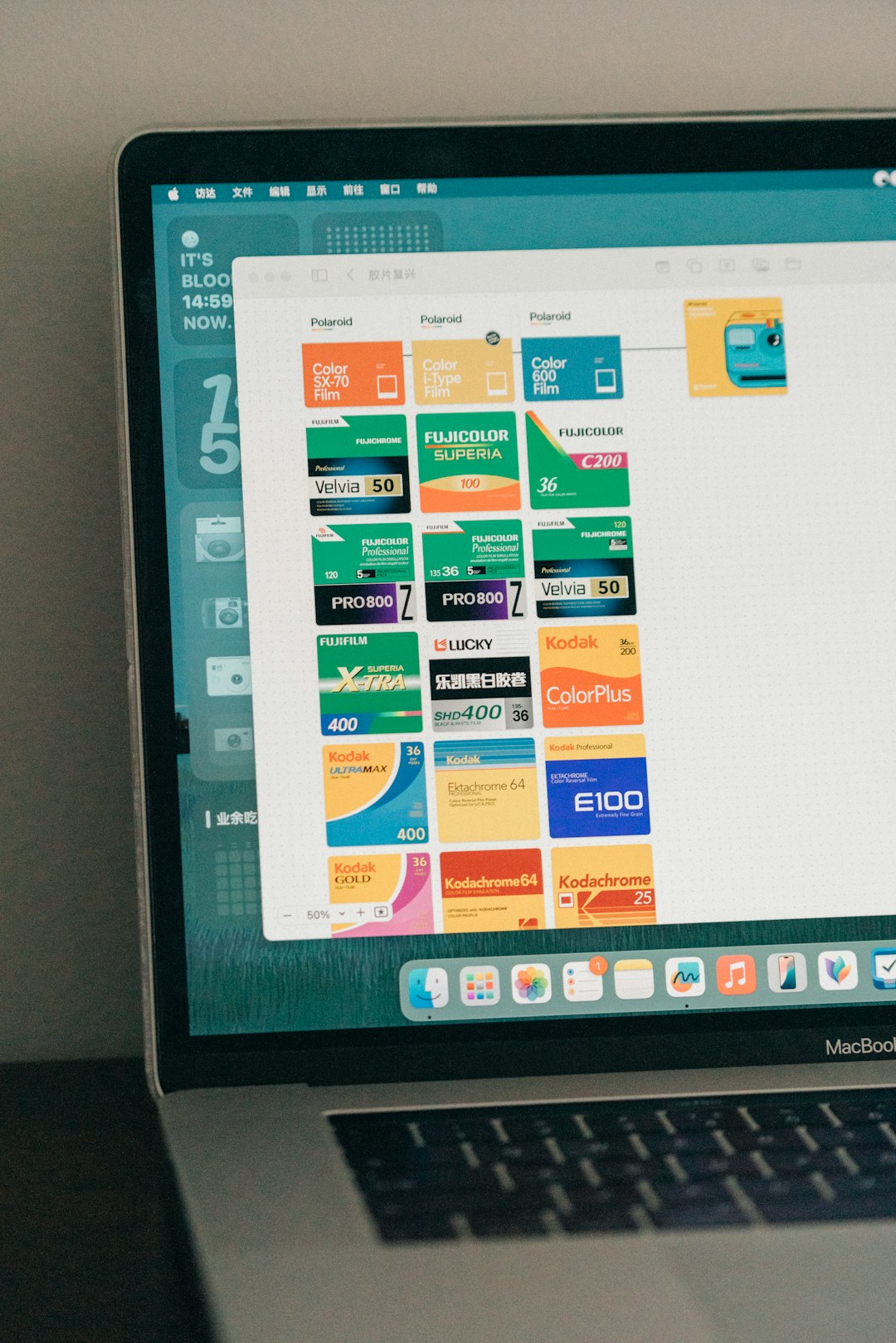
Cosa sta zoning?
Mentre lo zoom si riferisce al ridimensionamento del tuo punto di vista, la suddivisione in zone prevede la focalizzazione della tua attenzione e le regolazioni su una parte specifica della sequenza temporale. Pensalo come una selezione di un pezzo di argilla nella scultura digitale: questo è dove modellerai i dettagli.
In termini di modifica, la suddivisione in zone consente:
- Applicare effetti a segmenti isolati
- Scene specifiche di classificazione dei colori
- Focalizzare le regolazioni audio su determinate parti
La maggior parte del software consente la suddivisione in zone permettendoti:

- Usa i marcatori in/out per selezionare una regione
- Crea sequenze nidificate per il controllo isolato
- Impiegare i livelli di regolazione su sezioni definite
La suddivisione in zone avanzata aiuta a compartimentazione della complessità e migliora la capacità di mantenere la coerenza. Ad esempio, è possibile mettere a punto un segmento di taglio di 30 secondi per la pulizia audio, mentre un altro viene stilizzato con una drammatica classificazione dei colori.
Best practice di editing a livello di frame
Lo zoom e la suddivisione in zone in frame diventano uno sforzo chirurgico: richiedere cure, precisione e know-how tecnico. Ecco alcune migliori pratiche per padroneggiare questo processo:
1. Abilita Visualizza frame
La maggior parte degli strumenti di modifica consente di passare da una vista clip e visualizzazione frame . Quest'ultimo ti dà miniature per ogni frame, rendendo più facile scegliere punti e transizioni di taglio.
2. Sincronizzazione ai ritmi e al movimento
Quando si modificano video musicali o rulli dinamici, allineare i tagli con battiti e movimento visivo. Lo zoom della sequenza temporale ti aiuta a schierarsi in modo accurato dei tagli all'interno di millisecondi.
3. Aggiungi marcatori
Usa i marcatori della sequenza temporale per contrassegnare frame importanti: questi sono essenziali durante i flussi di lavoro di editing collaborativo e quando si rivisitano il progetto in seguito.
4. Approfitta dello snaping
Abilita funzionalità di scatto in modo che le clip e gli effetti si allineino perfettamente con la griglia della sequenza temporale o la testa di play. Ciò non garantisce lacune accidentali o sovrapposizioni.
5. Usa forme d'onda per la precisione audio
Zoom in forme d'onda audio quando si sincronizzano dialoghi, battiti o effetti. Puoi cronometrare i telai visivi all'aumento e alla caduta delle onde sonore.

Quando si verifica la perdita di qualità
Anche con le migliori intenzioni, il degrado della qualità può insinuarsi se gli editori non fanno attenzione ai seguenti errori:
- Eccessivo ridimensionamento oltre la risoluzione nativa
- Rendering con formati di perdita come MP4s fortemente compressi durante i round di editing
- Riesportazioni multiple prima della consegna finale
- I proxy a bassa risoluzione utilizzati in modo errato in output finale
Per evitare queste insidie, sempre:
- Modifica con filmati ad alta risoluzione e impostazioni di anteprima di alta qualità
- Rendi il tuo progetto solo una volta nella sua forma finale
- Utilizza preset di esportazione specifici del software ottimizzati per la tua piattaforma (EG, YouTube 4K, Instagram bobine)
Perché la modifica a livello di frame è importante
A prima vista, passare ore per pochi secondi di video può sembrare inefficiente, ma i premi sono immensi. La differenza tra un taglio amatoriale e uno professionista si trova spesso nella padronanza delle sottigliezze della sequenza temporale. Che si tratti di una sequenza d'azione cronometrata alla perfezione o di una scena di dialogo migliorata attraverso minuscole modifiche audio, l'editing a livello di frame consente la narrazione con finezza.
Più che semplici abilità tecniche, lo sviluppo di un occhio per tali dettagli è un'arte. E come tutte le forme d'arte, viene perfezionato con la pratica, il feedback e gli strumenti giusti.
Pensieri finali
Lo zoom e la suddivisione in zone sulla sequenza temporale non si tratta solo di rendere le cose più grandi sullo schermo: si tratta di avvicinare il tuo spettatore alla storia che vuoi raccontare. Se eseguita correttamente, questa tecnica offre un controllo senza eguali su tempi, qualità e impatto degli spettatori.
Se stai puntando a elevare il tuo gioco di editing, concentrati meno sulle scorciatoie e più sulla precisione. Impegnati a padroneggiare gli strumenti della sequenza temporale e presto le tue modifiche non solo avranno un aspetto migliore, ma si sentiranno meglio per il tuo pubblico.
Ricorda: ogni frame conta. Quindi entra lì, zoom stretto, zone intelligente e modifica come un professionista.
